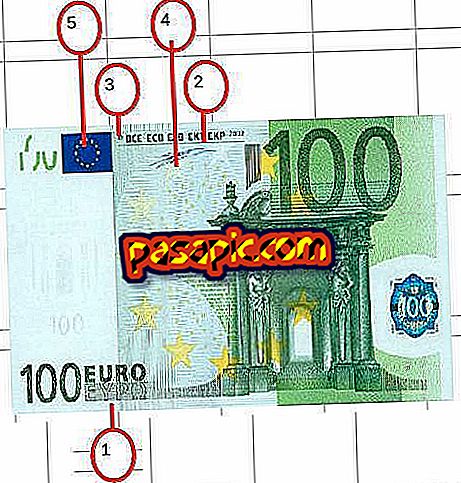Wie erstelle ich ein GIF mit Photoshop?

Es gibt viele einfache Programme, mit denen Sie auf ein animiertes gif erstellen, entweder aus dem Windows und Mac - Umgebung. Gif ist ein Format, das für Bilder und Animationen verwendet wird und es Ihnen ermöglicht, Bilder mit bis zu 256 Farben ohne Qualitätsverlust zu speichern. Es wird normalerweise verwendet, um Werbebanner zu erstellen. Wenn Sie Zugriff auf Adobe Photoshop haben, empfehle ich Ihnen, dieses System zu verwenden, da es recht einfach ist.
Sie benötigen:- Ein Computer
- Adobe Photoshop
1
Früher wurden die GIFs mit Image Ready von Photoshop erstellt . In den letzten Versionen ist diese Option jedoch nicht mehr verfügbar, sodass die Animation direkt in Photoshop erstellt wird.
2
Öffnen Sie in Photoshop die Bilder, mit denen Sie arbeiten möchten, und geben Sie ihnen die richtige Bildgröße. Wenn das GIF beispielsweise quadratisch und klein ist, können Sie eine Größe von 300 x 300 Pixel angeben und mit 72 dpi speichern.
3
Erstellen Sie eine TIF-Datei, mit der Sie das GIF erstellen können. Auf diese Weise können Sie die Ebenen nach Belieben aktivieren und deaktivieren.
4
Geben Sie dem TIF die gleichen Abmessungen wie Ihren Bildern und ziehen Sie sie so, dass jede Ebene eine Ebene ist.
5
Wechseln Sie in der oberen horizontalen Leiste von Photoshop zu Fenster / Animation . Dies zeigt Ihnen die Animationsleiste auf dem Bildschirm, die einer Zeitleiste ähnelt.
6
Sobald Sie in der Animationsleiste die untere rechte Ecke sehen, platzieren Sie sich über dem Symbol "In Bildanimation konvertieren " und klicken Sie auf.
7
Sie werden sehen, dass das Bild, das Sie in Ihrem TIF aktiviert haben, automatisch in Form eines Kästchens in der Timeline angezeigt wird.
8
Klicken Sie rechts unter dem Bild der Timeline auf " Die ausgewählten Felder duplizieren ". Das Bild wird dupliziert, indem ein zweiter Rahmen angezeigt wird.
9
In der „Schichten“ Fenster deaktivieren das erste Bild und das zweite aktive. Sie sehen, wie automatisch das zweite Bild im zweiten Frame dargestellt wird.
10
Wiederholen Sie den Vorgang zum Duplizieren der Tabelle Nr. 2 in der Zeitleiste. Gehen Sie zurück zum "Ebenen" -Fenster und deaktivieren Sie das zweite Bild, wobei nur das dritte aktiv bleibt. Dann wird es in der Timeline angezeigt und so weiter.
11
Denken Sie daran , die Änderungen zu speichern, während Sie an Ihrem TIF arbeiten.
12
Wenn Sie die Bilder oder Fotos auf der Timeline haben, markieren Sie die Dauer jedes Einzelbilds und klicken Sie unter dem ersten Einzelbild auf " unendlich ", wenn die Animation sich kontinuierlich wiederholen soll.
13
Um das Bild als GIF zu speichern , gehen Sie einfach zu Datei / Speichern für Web und Geräte. Ein Fenster wird geöffnet. Speichern Sie es als GIF mit 256 Farben, wenn Sie nicht möchten, dass es an Qualität verliert. Auf der Registerkarte „Qualität“ können Sie „bikubische glatte“ anzuzeigen.
14
Bereit Sie haben bereits ein GIF, um es in Ihren sozialen Netzwerken oder auf Ihrer Website zu veröffentlichen!